- Guide per Montare Video
- 1.Convertitori da audio a testo online gratuiti
- 2.Gli 9 migliori generatori di voci AI
- 3.Idee, Musica e Frasi per Video di Compleanno
- 4.Come Generare Sottotitoli Automatici in Video
- 5.Software Migliori per Montaggio Video con IA
- 6.Strumenti Online Migliori per Rimuovere Voce
- 7.Come Sostituire i Volti nei Video
- 8.Migliori Lettori Video Gratuiti per PC
- 9.Migliori programmi gratuiti per riprodurre DVD
- 10.Rimuovere rumori di sottofondo da video
- 11.Creare Video di Mappa di Viaggio Animata
- 12.I 10 Migliori Cutter Video Gratuiti
- Miglior Editor Video su PC: Filmora
- Provalo gratuitamente Provalo gratuitamente
Ridimensionamento video per Mavericks: Come ridimensionare i video su OS X Mavericks
Aggiornato il 09/04/2024• Soluzioni comprovate
A volte può capitare che le dimensioni dello schermo del video siano troppo grandi per essere caricate su YouTube e Facebook, oppure che sia necessario ingrandire un video piccolo per riempire il monitor grande. Potrebbe quindi essere necessario ridimensionarlo e cambiare la risoluzione dello schermo.
Per ridimensionare i video sull'ultimo sistema operativo Mac OS X 10.9 Mavericks, è possibile modificare le dimensioni e il formato dello schermo o ritagliare il video. Indipendentemente dalla scelta fatta, è possibile installare Filmora per Mac (originariamente Wondershare Video Editor per Mac) . Questo ridimensionatore video per Mavericks consente di personalizzare le impostazioni video da soli e di salvare i video in diversi formati, in modo da poterli ridimensionare facilmente. In questa esercitazione vediamo come ridimensionare i video su Mavericks.
 Garanzia di Download Sicuro, zero malware
Garanzia di Download Sicuro, zero malware
 Garanzia di Download Sicuro, zero malware
Garanzia di Download Sicuro, zero malware
(vai a scaricare Filmora mobile sul tuo dispositivo mobile tramite Appstore e GooglePlay).
*Le informazioni sul prodotto e sulla fatturazione ti verranno inviate via email dopo l'acquisto.
Come ridimensionare i video su OS X Mavericks
1. Installate questo ridimensionatore video per Mavericks e aggiungeteci i vostri file
Scaricare e installare il video resizer per Mavericks, andare su File > Aggiungi file e selezionare i file dal browser multimediale. È anche possibile trascinare e rilasciare direttamente i file sulla timeline.

2. Ridimensionare il video cambiando la risoluzione o il formato video
Il modo più efficace e semplice per ridimensionare un video è cambiare la risoluzione del video. Questo può essere facilmente ottenuto con Video Editor. Dopo aver importato i file nel programma, premere direttamente il pulsante "Esporta" sul lato destro della barra degli strumenti e andare alla scheda " Formato ". È possibile fare clic sull'elenco Formato e scegliere un formato adatto. Oppure modificare le impostazioni di risoluzione, frame rate, bit rate, encoder, sample rate, ecc. Ad esempio, cambiando la risoluzione a 320x240 e riducendo la frequenza dei fotogrammi video a 15 fps, un video FLV di circa 3 minuti verrà esportato in un file FLV di 18 MB. Non è sufficiente? Ridurre la velocità di trasmissione e/o la frequenza dei fotogrammi per ottenere un file di uscita più piccolo se il video di origine è lungo.

3. Ridimensionamento dei video mediante ritaglio
Un altro modo per ridimensionare un file video è ritagliarlo. Per farlo, evidenziare il file video di destinazione e fare clic sul pulsante "Ritaglia". Si aprirà quindi la finestra di editing per ritagliare i video. Sono disponibili 3 opzioni: selezionare manualmente il marquee, mantenere il marquee in formato 16:9 o 4:3. Scegliete il modo migliore per ritagliare i vostri video.
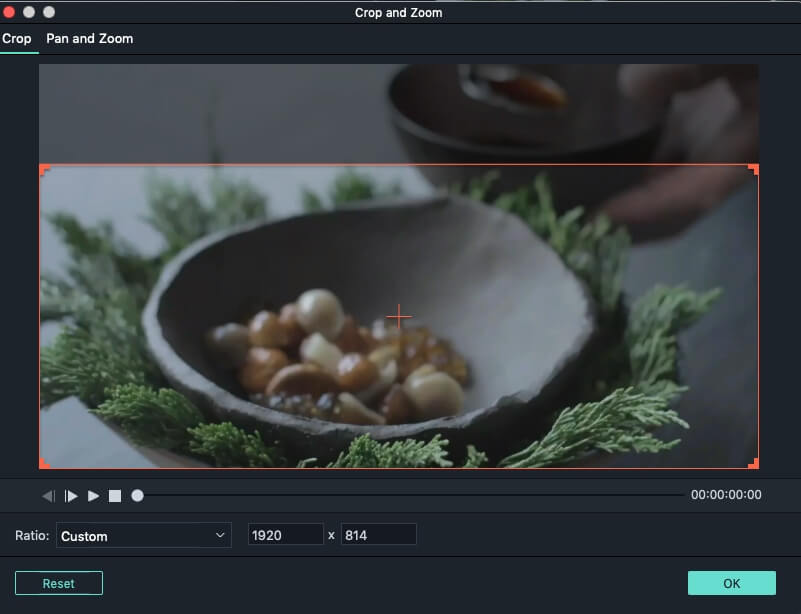
4. Esportare il video
Indipendentemente dalla modalità scelta, fare clic su " Esporta " e poi su " Crea " per salvare il file. Video Editor completerà il resto automaticamente.

Per saperne di più su Filmora for Mac:
 Garanzia di Download Sicuro, zero malware
Garanzia di Download Sicuro, zero malware
 Garanzia di Download Sicuro, zero malware
Garanzia di Download Sicuro, zero malware
(vai a scaricare Filmora mobile sul tuo dispositivo mobile tramite Appstore e GooglePlay).
*Le informazioni sul prodotto e sulla fatturazione ti verranno inviate via email dopo l'acquisto.
Un modo alternativo per ridimensionare i video su OS X Mavericks usando QuickTime Player
Gli utenti Mac sapranno cos'è OS X Mavericks, ma per chiunque altro non ne abbia idea, si tratta della decima versione principale di macOS, il sistema operativo desktop e server di Apple Inc. per computer Mac. Inoltre, poiché QuickTime è un framework multimediale sviluppato da Apple Inc. QuickTime Player ci dà la possibilità di modificare rapidamente e facilmente i nostri video clip, come tagliare, unire, ridimensionare ecc. In questa esercitazione, vedrete e sarete in grado di seguire i passaggi su come ridimensionare il video su OS X Mavericks utilizzando QuickTime Player - lo strumento di ridimensionamento è importante quando le dimensioni del nostro filmato devono essere modificate in modo da ottenere un'immagine migliore per la pubblicazione o, semplicemente, per le nostre altre esigenze. Scopritelo ora con un tutorial dettagliato!
In Quicktime è presente il menu Visualizza, che consente di scegliere tra le modalità metà dimensione, dimensione reale, doppia dimensione, adatta allo schermo o schermo intero. Ma ci sono anche altre tecniche per fare lo stesso: una è quella di tenere premuto il tasto Opzione e trascinare il triangolo di ridimensionamento della finestra in basso a destra, QuickTime ridimensionerà il filmato solo alle risoluzioni che può visualizzare in modo più fluido; un'altra è quella di tenere premuto il tasto Shift durante il ridimensionamento, che fa sì che QuickTime rimuova tutti i vincoli sulle dimensioni del filmato. Ecco come ridimensionare i video in QuickTime Player.
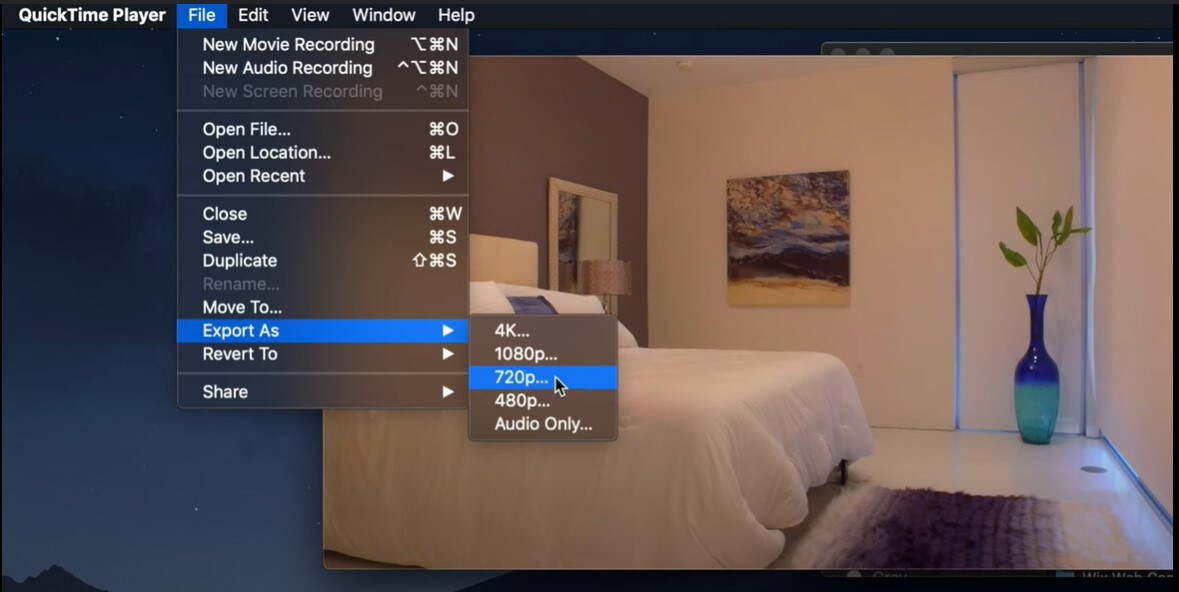

Il programma di montaggio video potenziato dall'IA, superpotente e facile da usare per tutti i creatori.
Provalo Gratis Provalo Gratis Provalo Gratis

